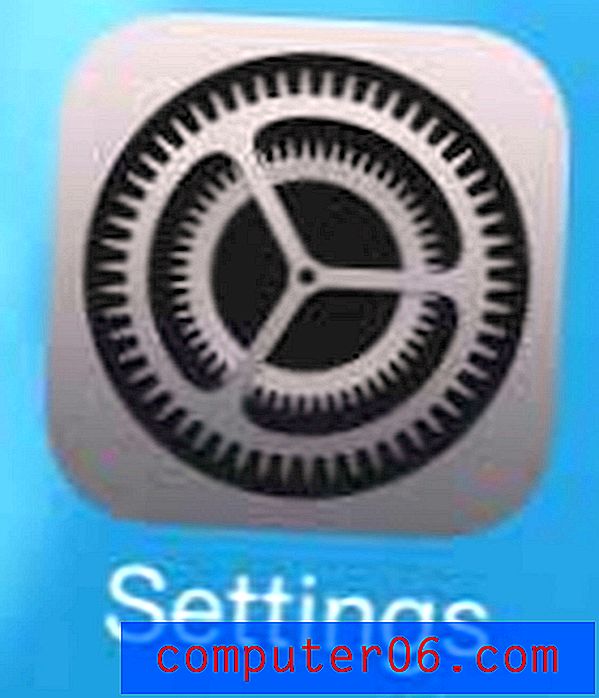Slik sletter du en graf eller et diagram fra Google Sheets
Google Sheets er et flott alternativ til Microsoft Excel, og gir deg mange av verktøyene som gjør Excel til et så attraktivt program. Et av disse verktøyene lar deg lage en graf eller et diagram for å gi en visuell representasjon av dataene dine.
Men du kan oppleve at diagrammet eller grafen du lager ikke er så nyttig som du hadde trodd, eller enda verre, det kan faktisk være forvirrende for folk som ser på regnearket. Heldigvis er diagrammer og grafer som du oppretter i Google Sheets, ikke permanente, så du kan slette diagrammer du ikke lenger ønsker eller trenger.
Slik fjerner du en Google Sheets-graf eller et diagram
Trinnene i denne artikkelen ble utført i skrivebordsversjonen av Google Chrome nettleser. Når du har fullført trinnene i denne artikkelen, vil diagrammet eller grafen bli fjernet fra filen. Hvis du senere bestemmer at du vil ha diagrammet eller diagrammet, kan du alltid gjenopprette en gammel versjon av filen for å få den tilbake.
Trinn 1: Logg deg på Google Drive på https://drive.google.com og åpne filen som inneholder diagrammet eller grafen du vil slette.
Trinn 2: Klikk på objektet for å velge det.
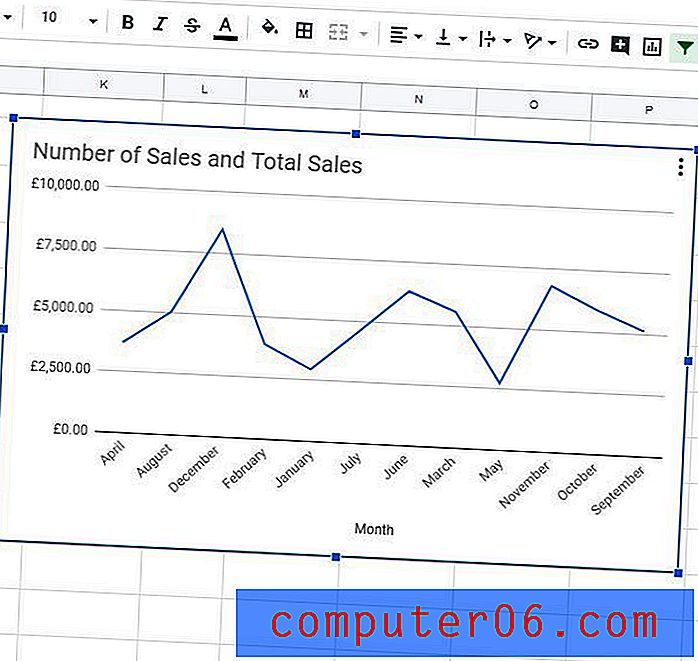
Trinn 3: Klikk på de tre punktene øverst til høyre i diagrammet eller diagrammet, og velg deretter alternativet Slett kart .
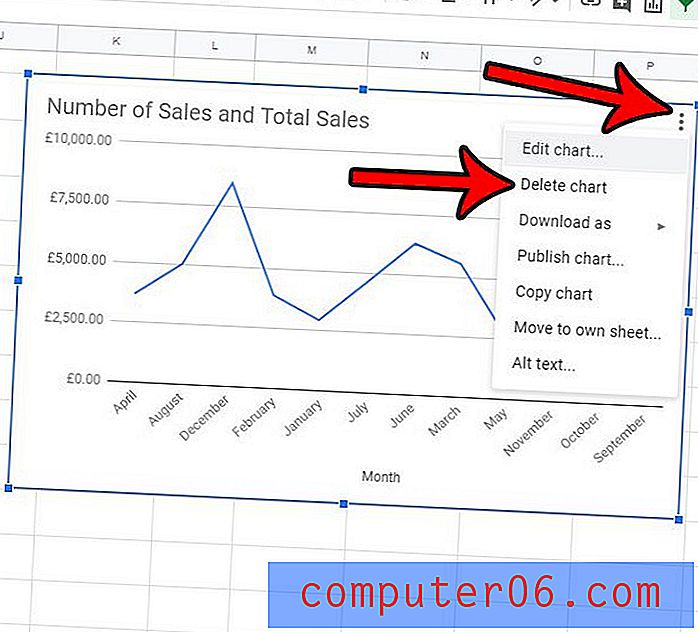
Hvis du har bestemt deg for å beholde diagrammet eller diagrammet ditt, er det mer du kan gjøre med det enn å bare ta det med i regnearket. Finn ut hvordan du setter inn et Google Sheets-diagram i en Google Docs-fil, for eksempel hvis du har opprettet et dokument som kan dra nytte av inkluderingen av diagrammet.